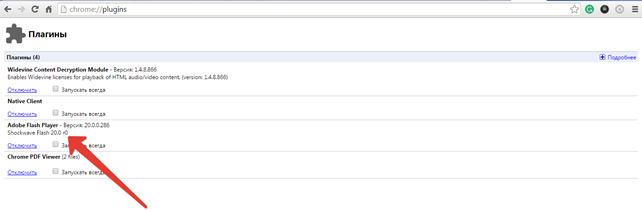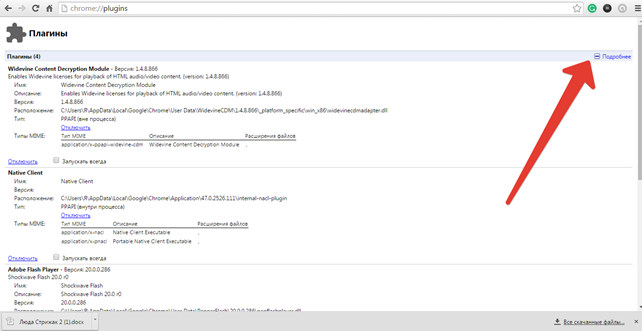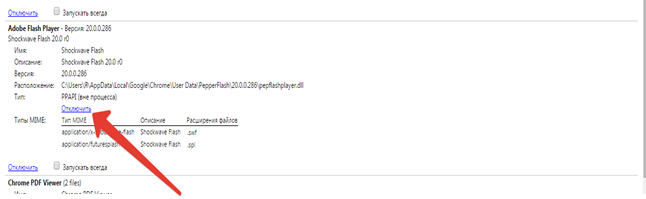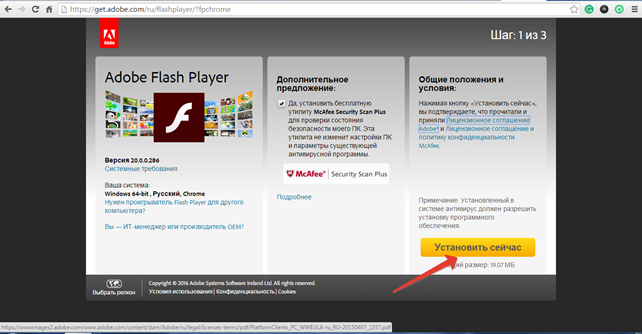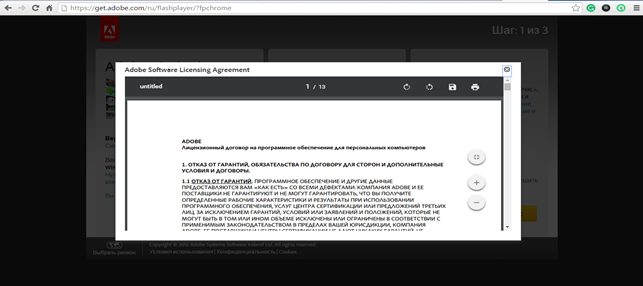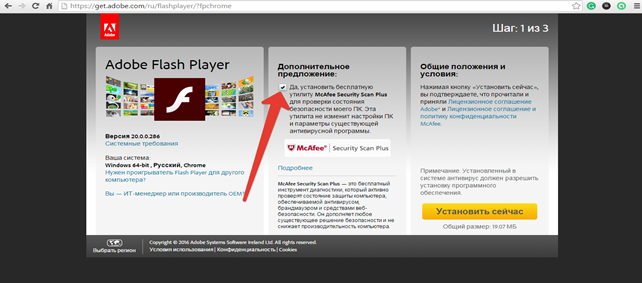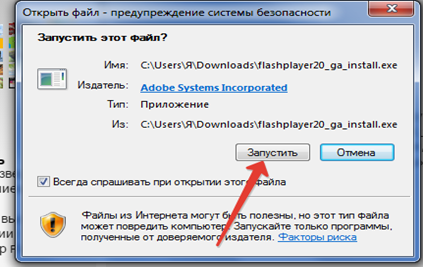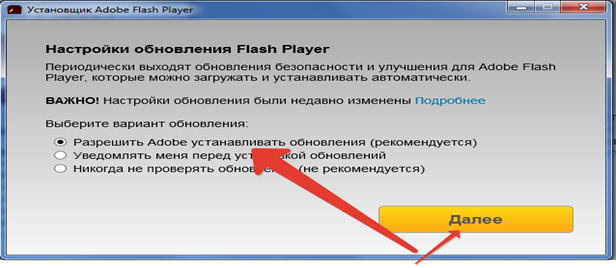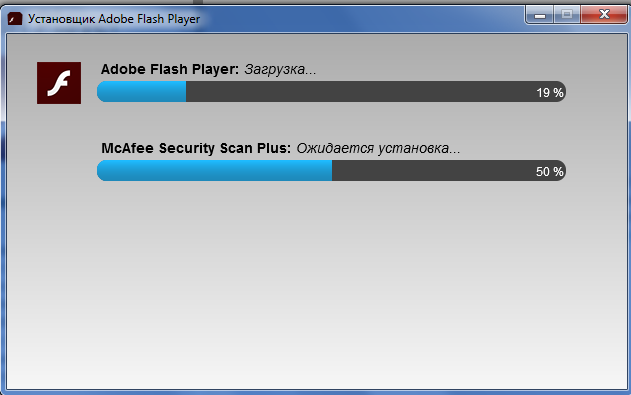Flash Player для Google Chrome
Мультимедийная информация воспроизводится с помощью браузера, поэтому платформа флэш-плеер встраивается в него как специальный плагин или расширение.
В Гугл Хром плагин Adobe Flash Player не требуется инсталлировать дополнительно, поскольку он интегрирован по умолчанию. Другие браузеры, в которых приложения нет, при посещении пользователем сайта с flash-контентом предлагают установить расширение. При этом появляется окно со ссылкой, пройдя по которой Вы сможете установить приложение.
Проблемы с флэш-плеером в Google
Проблема с программой Flash Player на ПК заключается в сбоях в работе браузера Google Chrome, когда Вы пытаетесь воспроизвести мультимедийный материал. К примеру, Вы хотите просмотреть видео, размещенное на странице ВК, но вместо этого видите надпись «Shockwave Flash». Причина неполадок кроется в особенностях архитектуры браузера. Что это значит и как с этим бороться описано в статье.
Чтобы избежать сбоев в работе Гугл Хром нужно сначала отключить плеер, встроенный в данный браузер. После этого настроить программу так, чтобы она использовала тот проигрыватель, который Вы установите.
Как отключить проигрыватель. Инструкция
-
В адресную строку Google Chrome введите выражение about plugins. В появившемся разделе Вы увидите информацию о встроенных плагинах, среди которых Adobe Flash Player.
Проблема с программой Flash Player на ПК заключается в сбоях в работе браузера Google Chrome
- Нажмите на команду «Подробнее», находящуюся справа вверху. После этого откроется детальная информация о расширениях.
- Задайте команду «Отключить». После этого нужно обновить Google Chrome.
Встроенный флэш-плеер отключен. Теперь можно устанавливать другой проигрыватель для просмотра флэш-контента.
Где скачать Flash Player для Google Chrome
Поскольку программа пользуется популярностью среди пользователей, она часто становится вспомогательным инструментом для злоумышленников, которые пытаются с помощью флэш-плеера получить доступ к ПК. По этой причине рекомендуется скачивать Adobe Flash Player для Windows 7 с официальной . Чтобы обеспечить бесперебойную работу платформы нужно обновить Adobe Flash. Корпорация Adobe регулярно предоставляет возможность обновить Flash Player и выпускает обновления, о возможности установки которых пользователь уведомляется сообщением.
Источник загрузки приложения играет значительную роль в защите Вашего компьютера от небезопасных вторжений. На странице, с которой Вы можете скачать проигрыватель, представлена информация о системных требованиях для установки плагина, общих положениях и условиях загрузки. Установить Adobe Flash Player можно только при условии принятия пунктов лицензионного договора, с содержанием которого Вы можете ознакомиться перейдя по ссылке.
Помимо этого, ресурс предоставляет дополнительное бесплатное предложение в виде защитной утилиты McAfee Security Scan Plus, с помощью которой Вы можете проверить состояние безопасности компьютера. Если Вы принимаете предложение оставьте галочку возле блока с ознакомительной информацией, в противном случае снимите ее.
Установка и настройка проигрывателя
Чтобы использовать Flash player для просмотра мультимедийного материала, его нужно скачать, установить и настроить. Перейдем непосредственно к процессу установки.
- Настраиваем обновления, выбрав первый вариант. Жмем «Далее».
-
Открываем и запускаем.
-
Скачиваем установочный файл с официального сайта, как это было описано ранее.
- Выполняется загрузка. Процесс занимает 5 секунд. Параллельно с флэш-приложением скачивается полезная утилита защиты ПК. После загрузки клацаем «Готово».
Операция выполнена! Наслаждайтесь видео, аудио и анимационным материалом с платформой Flash Player.
Теперь вы знаете, как скачать, установить и удалить Flash Player для Google Chrome.